Главной особенностью WhatsApp в свое время стало появление темной темы оформления интерфейса в мобильной версии. Помню, как все кинулись записываться на тестовую программу, чтобы поскорее поиграть в популярнейший ночной режим. Казалось бы, немного, но он оказался действительно востребован в массах. Однако это далеко не единственная интересная и полезная функция мобильного приложения популярного мессенджера.
Отключение автосохранения мультимедиа
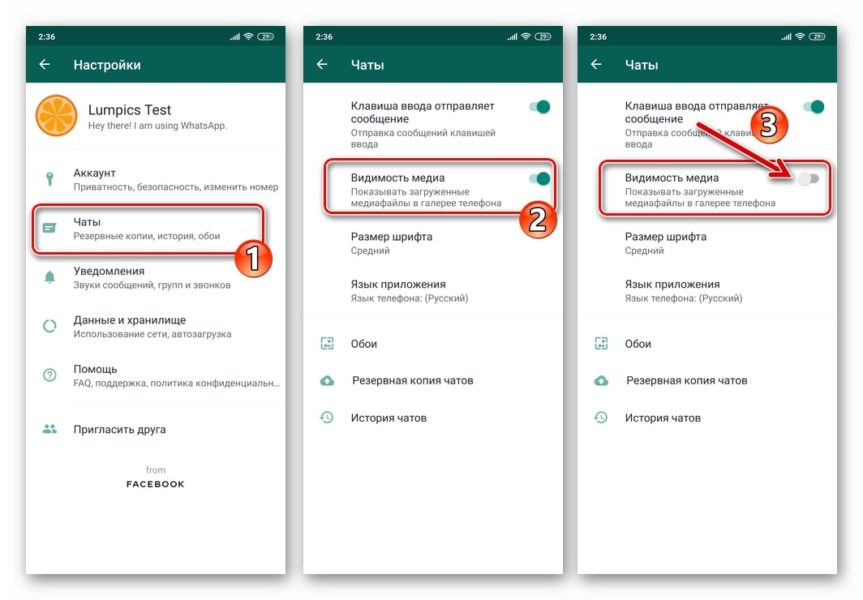
WhatsApp — еще один мессенджер, который грешит автоматической загрузкой мультимедиа и прочего контента: «Фотографии», «Аудио», «Видео», «Документы». Когда пользователь делится чем-то подобным с помощью этой социальной службы, файлы автоматически загружаются, чтобы к ним можно было получить доступ в автономном режиме.
Иногда это более чем оправдано, особенно если мессенджер используется для обеспечения связи между сотрудниками. Однако с точки зрения непрофессионала это не имеет абсолютно никакого смысла, в этом случае он только увеличивает размер приложения. Хорошо, что автоматическую загрузку любого контента можно без проблем отключить.
Как это сделать: зайдите в «Настройки» → «Данные и хранилище», выберите «Никогда» в пунктах «Фото», «Аудио», «Видео», «Документы».
Ограничить кеш приложения
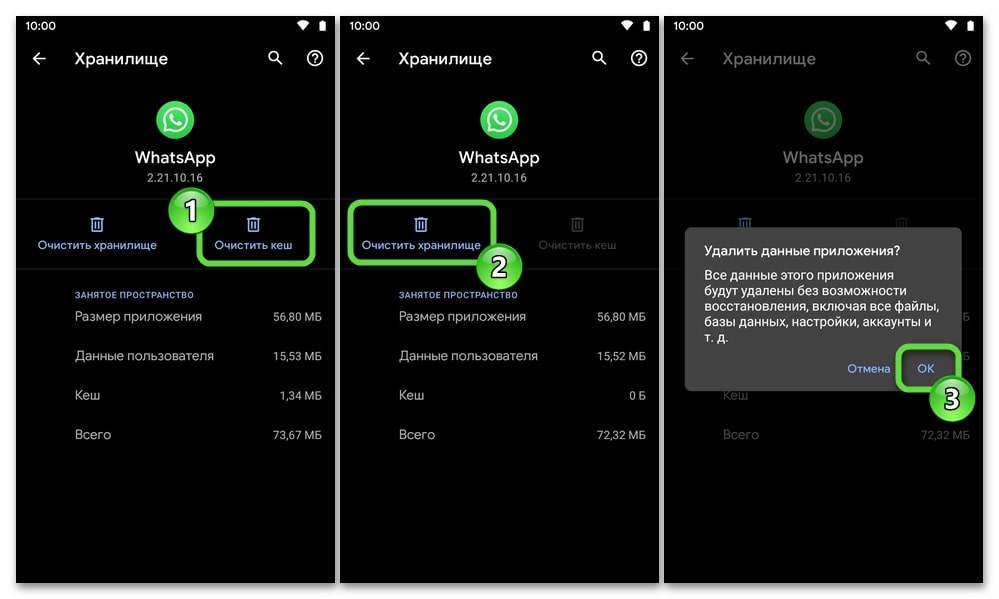
WhatsApp любит сохранять как можно больше информации, чтобы сделать ее доступной в автономном режиме. Даже если отключить автоматическую загрузку абсолютно любого контента, размер мобильного приложения популярного социального сервиса неизбежно будет расти изо дня в день.
У особо активных пользователей, регулярно использующих WhatsApp для переписки и передачи любой возможной информации, размер их программы неизбежно увеличивается за пределы любого комфортного уровня. Он может весить больше одного и даже двух гигабайт, и это в порядке вещей.
Хорошо, что в WhatsApp есть довольно продвинутый инструмент, который точно показывает, сколько места в памяти занимает каждое конкретное диалоговое окно, и позволяет удалить весь бесполезный контент в любой момент времени.
Как это сделать: Зайдите в «Настройки» → «Данные и хранилище» → «Хранилище», удалите ненужные данные.
Добавляйте сообщения в избранное
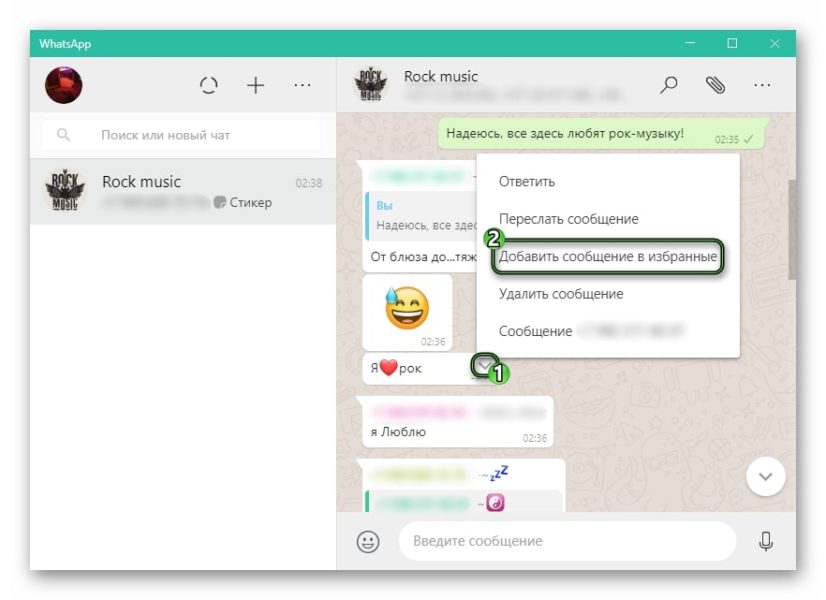
В WhatsApp есть интересная функция, с помощью которой вы можете сохранить любое из ваших самых важных сообщений на будущее. Разработчики создали уникальный список любимых записей, которые доступны в отдельном меню в мобильном приложении.
Что в нем можно хранить? Любая информация, которая может понадобиться вам в будущем. Это могут быть номера кредитных карт семьи или друзей, рекламные билеты для отправки, правила для сотрудников сообщать о каждом новом найме и т д. У каждого есть что отложить на будущее.
Как это сделать: задержите палец на любом из сообщений, а затем воспользуйтесь пунктом «Добавить в избранное», который появится в контекстном меню.
Блокировать надоедливых пользователей
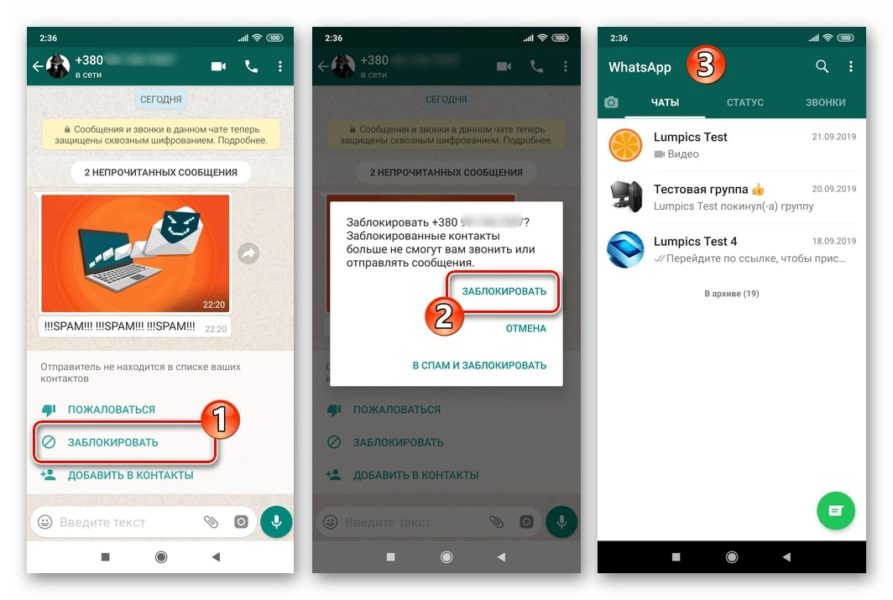
Как ни странно, в WhatsApp приходят не менее глупые и надоедливые сообщения, чем во многие другие сервисы обмена мгновенными сообщениями. Просто в том же Вайбере летают из-за отдельных компаний, а в этой социальной службе больше жалоб на отдельных пользователей, которые регулярно пишут и звонят с неизвестными намерениями.
Как это сделать: зайдите в меню дополнительной информации для конкретного пользователя, а затем выберите опцию «Заблокировать».
Установите уникальные звуки для диалогов
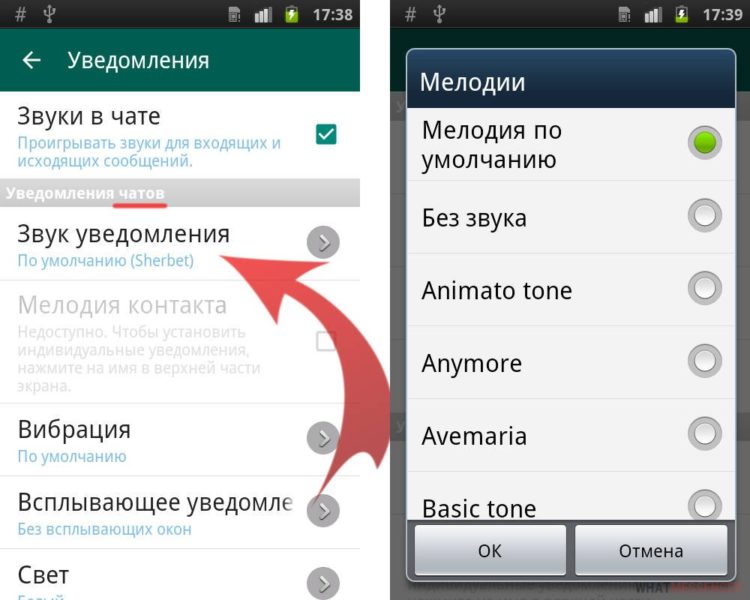
Как и почти все другие мессенджеры, WhatsApp также позволяет устанавливать уникальные звуки оповещения для каждого разговора. Они позволят оценить необходимость срочного ответа на то или иное сообщение, даже не поднимая мобильное устройство со стола и не вынимая его из кармана. К сожалению, вы не сможете установить на такие уведомления свои уникальные звуки, даже если очень захотите.
Впрочем, в WhatsApp уже достаточно подходящих рингтонов, которые можно раздавать в разных диалогах, как групповых, так и тет-а-тет.
Как это сделать: Просто зайдите в раздел дополнительной информации по любому из диалогов, разверните меню «Звуки» и выберите любой из нужных.
Использовать форматирование текста
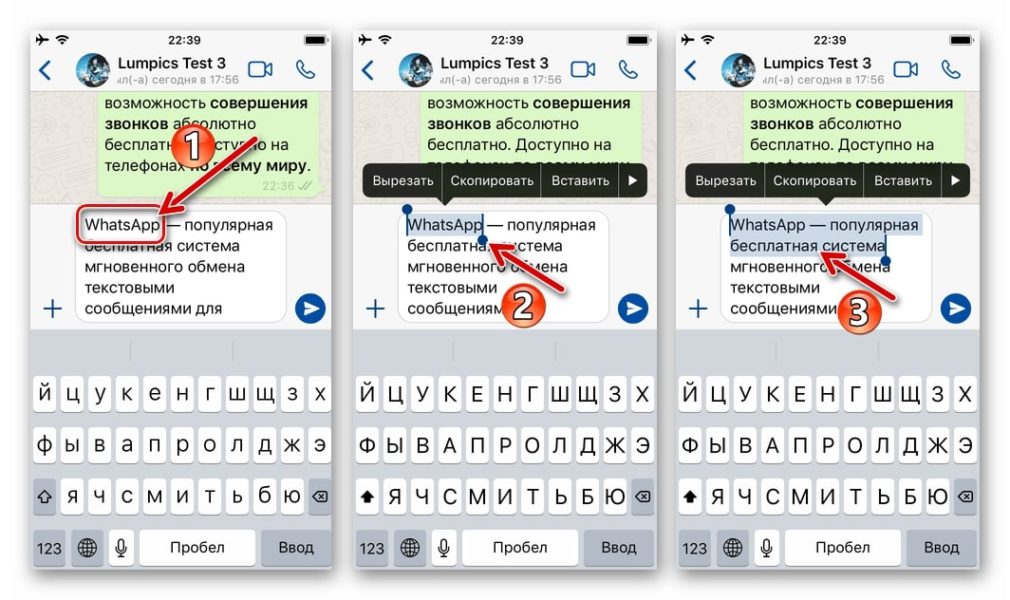
Как и Telegram, WhatsApp также упрощает использование форматирования текста, которое поможет выделить наиболее важные части каждого отдельного сообщения. Для этого не нужно выделять нужный текст и проходить какие-то дополнительные меню. Вместо этого можно использовать вспомогательные символы, которые нужно ставить только в начале и в конце конкретной фразы без пробелов.
Таким образом, можно будет выделить текст курсивом, сделать его жирным или полностью зачеркнуть, если это действительно необходимо. Так вы сможете сделать это в несколько раз быстрее.
Как это сделать: используйте символы подчеркивания слева и справа от текста, чтобы выделить его курсивом, звездочки, чтобы выделить слово или фразу жирным шрифтом, и изогнутые линии, чтобы сделать обычный текст зачеркнутым.
Отправляйте сообщения без интернета
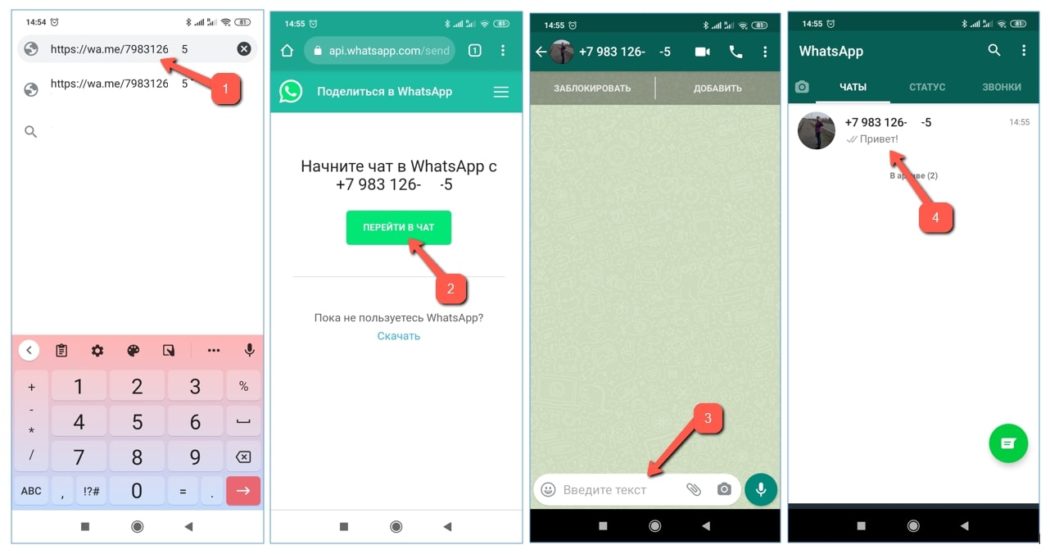
В WhatsApp есть интересная функция, которой нет в подавляющем большинстве других мессенджеров. Популярный сервис позволяет отправлять сообщения без доступа в интернет. В этом случае мобильное приложение будет пытаться передать необходимую информацию до тех пор, пока не появится доступ к сети.
В отличие от WhatsApp, другие приложения обычно выдают ошибку отправки через определенное время и прекращают попытки. Это очень раздражает, когда интернет-соединение оставляет желать лучшего, например, во время поездки на поезде.








Отправляя сообщение, Вы разрешаете сбор и обработку персональных данных. Политика конфиденциальности.